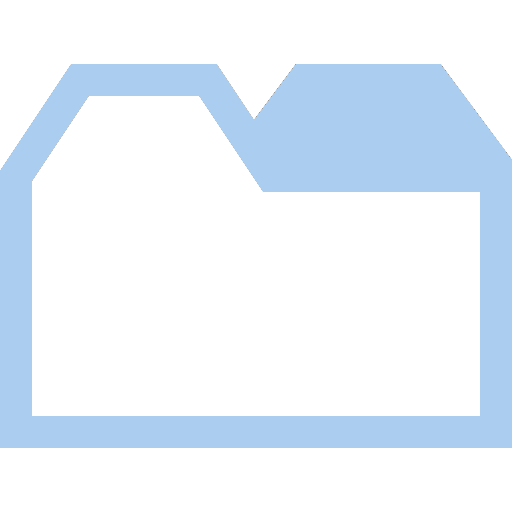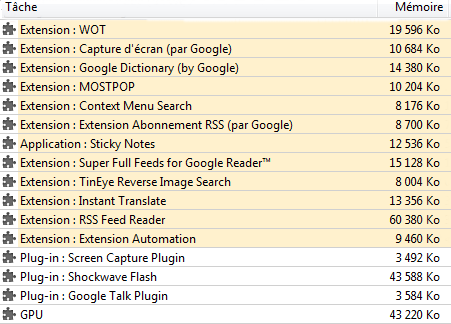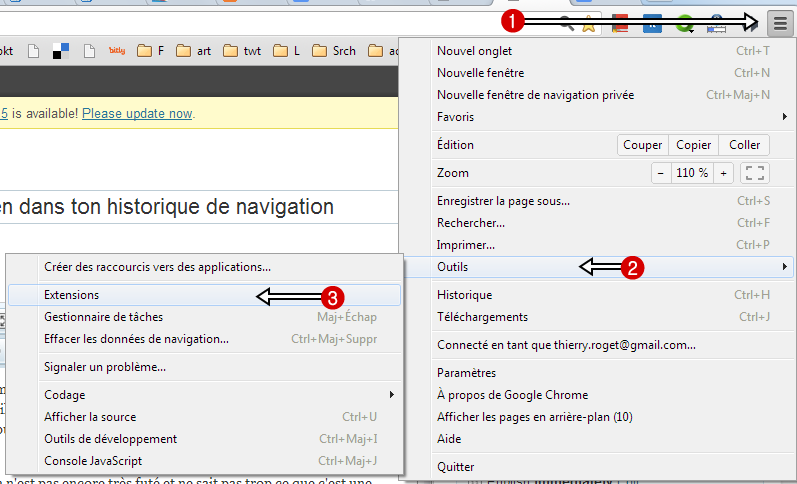A force d’installer des extensions chrome, non seulement ça peut ralentir les performances de votre navigation, mais il se peut aussi, qu’une ou plusieurs de ses extensions soient un danger potentiel pour votre sécurité. Alors, pour vérifier tout problème de faille de sécurité, quoi de mieux que d’installer une extension qui va inspecter toutes les extensions installées sur chrome!
Dans ma besace j’ai deux extensions qui font se boulot de façons à peu près similaires.
Shield For Chrome

Déjà parlé sur ce blogue, (ExtensionShield For Chrome pour voir la liste des extensions chrome qui peuvent être des malwares) Il suffit de lancer l’application pour qu’elle vous donne la liste des extensions douteuses. Une fois que vous avez la liste extensions « Potentiellement dangeruese » , libre à vous de les retirer de chrome. Attention toutefois, ce n’est pas parce qu’elle sont marquées comme douteuses, qu’elles sont vraiment douteuses. A vous de juger. Ici on parle de « Potentiellement », ça veut dire que ce n’est pas sûr.
Extension Defender
Même combat avec en plus une warning automatique dans l’omnibarre. Dans mon cas j’ai le chiffre « 1 » qui s’affiche et je n’ai plus qu’à cliquer sur l’icone de l’extension pour connaître l’extension qui est potentiellement dangereuse.

Même verdict, c’est l’extension « Awesome New Tab Page » qui est potentiellement dangereuse.

A qui s’adresse ce genre d’extension?
A toute personne qui installe des extensions à tout va sur chrome. Cela dit, rien ne dit que cette extension soit fiable en 100%.
Conclusion :
Il est bon de faire une passe avec une de ses extensions. Une fois que vous avez fait un nettoyage, l’extension n’est plus vraiment utile, elle n’a donc pas besoin de tourner en permanence sur chrome. Allez donc sur chrome://extensions/ et désactiver l’extension.